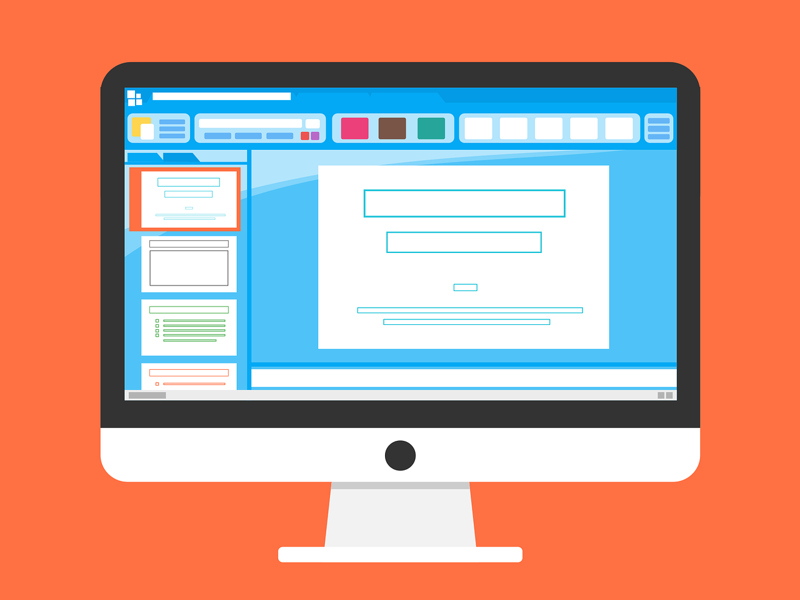Percantik Tampilan Power Point, Yuk Simak Cara Menambahkan Tema Power Point Disini !
Sebuah program yang dimiliki oleh Microsoft ini, memang menjadi program yang sering digunakan masyarakat setelah word. Power point memang menjadi salah satu program yang membantu presentasi anda lebih lancar, namun agar audience terus tertarik dengan informasi yang anda sampaikan tentu anda perlu untuk mempercantik tampilan power point. Sudahkah anda tahu cara menambahkan tema power point ? Yuk simak caranya berikut.
Tips Menambahkan Tema pada Power Point

-
Unduh Template Power Point
Hal pertama yang perlu anda lakukan ,tentu mengunduh atau menentukan template power pointnya terlebih dahulu. Ada beberapa situs yang menawarkan template dengan desain yang unik dan menarik, seperti Giant Template. Melalui situs tersebut, pilihlah template yang sesuai dengan kebutuhan dan keinginan anda.
Situs tersebut merupakan salah satu tempat free powerpoint template, yang berarti anda bisa mendapatkan tema power point secara gratis. Ada begitu banyak macam tema dan template yang tersedia, setiap pilihannya pun menampilkan contoh dari isi template tersebut. Sehingga anda dapat melihat bentuk, serta bagaimana isi dari tema dan template power pointnya.
Untuk mengunduh, terdapat sebuah link download pada setiap pilihan template. Pada halaman yang sama pun, akan terdapat sebuah password. Perhatikan password tersebut, kode ini digunakan untuk membuka file template yang anda unduh.
Langkah mengunduhnya cukup mudah, klik saja tombol download pada bagian bawa template yang anda pilih. Selanjutnya anda akan dialihkan pada google drive, download secara rar dan masukkan kode ketika diminta.
Tunggu hingga proses download template selesai, jangan memutuskan internet apabila belum ada konfirmasi download telah selesai. Hal ini karena dapat berakibat pada isi template atau tema power point tersebut, bisa saja file power point menjadi rusak atau hanya terunduh beberapa slide saja. Ketika selesai mengunduh, baru bukalah file power point anda.
-
Menambahkan Template pada Power Point
Untuk menambahkannya, maka bukalah software power point pada komputer anda. Setelah itu, pilihlah menu option dan pilih save. Pada menu save, akan terdapat beberapa detail pada bagian kanan dari layar. Carilah hingga menemukan opsi “Default Personal Templates Location”, pada opsi tersebut isikan dengan nama direktori tempat menyimpan tempat yang diunduh sebelumnya.
Contohnya saja ketika anda telah mengunduh sebuah template dan menyimpannya pada direktori C, maka arahkan kolom default personal templates tersebut ke direktori yang sama. Apabila anda telah mengisikan pada kolom dan selanjutnya memindahkan lokasi template, maka ubah kembali alamat template di kolom default personal tadi. Tentu saja proses akan gagal, apabila sistem power point tidak bisa mendeteksi adanya template pada tempat yang ditentukan.
Setelah yakin tempat tersebut telah benar, maka klik OK. Selanjutnya buka PPT template yang anda pilih sebelumnya, dan simpan ulang file tersebut. Namun dalam menyimpannya, gunakan format template. Caranya adalah dengan klik menu dan Save As file power point tersebut, pada pilihan Save As Type pilih format PowerPoint Template. Umumnya, template akan memiliki format *POT atau * POTX.
Jangan lupa, untuk menyimpannya di lokasi yang sama dengan penyimpanan default. Dengan cara ini maka template yang anda simpan, sudah bisa ditambahkan kedalam tema power point. Untuk menggunakan kembali template tersebut, maka anda hanya tinggal memilih pada default template yang tersedia melalui menu New.
-
Menambahkan Melalui Import Template

Apabila anda bingung dalam menggunakan penambahan template, maka anda juga bisa menggunakan cara import. Untuk mengimport template, maka pertama bukalah power point. Setelah itu arahkan kursor ke menu Design. Pada menu tersebut, anda pasti akan menemukan beberapa pilihan secara default power point.
Untuk menggunakan template yang telah di download, maka arahkan ke menu Mode berupa ikon segitiga yang berada di samping kiri menu effects. Setelah itu masuk ke tampilan theme banyak, pilih opsi browse for themes yang berada di bagian pojok kiri menu More. Pada opsi tersebut, maka pilihlah template yang telah di download sebelumnya.
Jika telah menemukan template tadi, maka klik dua kali pada file ppt yang di unduh atau dapat langsung klik pada menu open. Setelah itu, template akan muncul secara otomatis di dalam workspace power point. Sehingga anda bisa langsung menggunakan template tersebut, tanpa harus bekerja dua kali.
Ketika berhasil mengimport tema untuk power point, maka keseluruhan fitur yang terdapat pada template tersebut pun juga akan masuk ke dalam power point anda. Mulai dari animasi hingga font, sehingga pilihan fitur pada power point anda akan menjadi lebih banyak. Ketika ingin menambahkan slide baru pun, anda dapat memilih salah satu template slide yang terdapat pada opsi New Slide.
-
Mengubah Tema Secara Cepat
Anda juga dapat mengubah tema dalam power point secara cepat, melalui file NEW. Pada microsoft 2010, maka ketika membuka power point, akan menampilkan beberapa tema yang dapat kita pilih terlebih dahulu. Pada beberapa menu inilah, kita dapat memilih template yang telah di unduh sebelumnya
Apabila tema Power point anda berupa file PPTX, maka anda dapat langsung menggunakannya tanpa perlu mengimport terlebih dahulu. Caranya adalah, cukup buka file template tersebut, dan lakukan pengeditan pada template power point tersebut. Artinya, apabila file template yang anda unduh telah berupa power point, maka anda sudah dapat langsung menggunakan template tersebut.
Namun apabila file template berupa THMX, maka perlu mengimport atau mendaftarkan terlebih dahulu kedalam template default power point. Bukalah file presentasi, dan pada menu new, pilihlah opsi personal untuk melihat tema baru yang ingin anda gunakan. Klik pada template baru, dan selanjutnya template dapat digunakan.
Dalam cara ini, sayangnya tema power point personal tidak akan muncul secara otomatis pada pita atau design power point. Maka anda perlu menambahkannya pada tema tab desain. Dengan menambahkan tersebut, maka template yang telah diunduh baru bisa muncul pada pilihan desain power point.
Dalam melakukan sebuah presentasi, power point adalah salah satu media yang paling banyak digunakan. Agar semakin menarik perhatian audience, hendaknya presenter perlu untuk menghias atau mempercantik tampilan dari power point. Anda bisa mengunjungi Giant Template yang menawarkan free power point template, untuk meningkatkan tampilan dari presentasi power point anda.